Geschrieben von: Christian Holm
Kategorie: Server
This printed page brought to you by AlphaSierraPapa
Sicher wollten Sie schon immer wissen, was so auf Ihrem Web Server läuft - und zwar genau jetzt. Zwar liefern IIS Tools ein wenig Information, aber so richtig ins Detail können Sie erst mit IIS Tracer gehen. Sie erhalten wichtige Informationen über Ihre Web Site(s), wie z.B. den State einer Web Site, aktive Client IP Adressen, die Anzahl der Requests und mehr. Der IIS Tracer installiert sich als ISAPI Filter und kann bequemst über ein übersichtliches Html Interface konfiguriert werden.
Bevor Sie die sprichwörtliche Katze im Sack kaufen, können Sie den IISTracer von http://www.pstruh.cz/help/iistrace/ downloaden und für 60 Tage unlimitiert testen. Die Installation gestaltet sich denkbar einfach. Nach dem Download einfach die iistrace.exe Datei ausführen und den Anweisungen am Bildschrim folgen.
Nach diesem Kopiervorgang gilt es den ISAPI Filter auf dem Web Server zu registrieren. Dazu navigieren Sie zu der neu erzeugten Programmgruppe im Programs Menü und klicken auf IIS Tracer configuration. Nun öffnet sich ein VBA Dialog in dem Sie den Filter auf dem Web Server registrieren können.
Zunächst verbinden Sie sich auf den jeweiligen Computer auf dem der Web Server läuft oder am einfachsten, wenn Sie sich schon auf der Web Server Maschine befinden, tippen Sie einfach localhost. Nach Verbindung mit dem Web Server über den Connect Button, können Sie nun den IIS Tracer (sprich: die DLL) registrieren, indem Sie in der Sektion ISAPI filter Installation auf den Button Install this DLL to IIS klicken.
Nun soll aber nicht jeder Zugriff auf die IIS Tracer Daten haben - deshalb konfigurieren Sie eine Instanz des IIS die für das Monitoring des Web Servers verwendet werden soll. Diese Einstellungen treffen Sie in der Sektion IIS Tracer main configuration. Dort geben Sie den Teil der URL an, mit dem Sie das webbasierende Interface erreichen wollen. Sie sollten hier aus Sicherheitsgründen auf jeden Fall einen anderen Eintrag als /IISTrace verwenden.
Weiters geben Sie die IP-Adresse und die IIS-Instanz des Konfigurations-Skriptes an. Zusätzlich können Sie die Konfigurationsseite mit einem Paßwort schützen, damit niemand sonst zu einfach herumpfuschen kann. Wenn dies alles geschehen ist, sollte das Dialogfenster so aussehen:
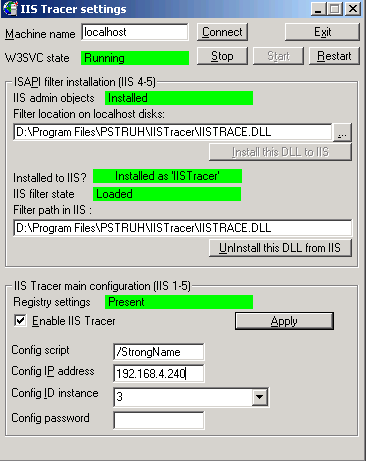
Den Erfolg sehen sie auch im ISAPI Filters Tab des ISMs für die Master Properties des Web Servers:
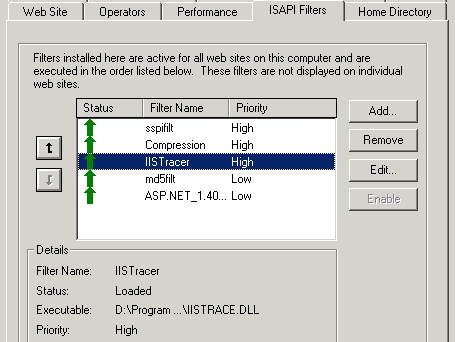
Bevor wir uns aber mit der erweiterten Konfiguration befassen, noch ein paar kleine Hinweise: Die Eingaben Config script und Config password sind beide case-sensitive und erfordern daher die genaue Schreibweise (groß/klein). Mit dem Paßwort können Sie also die Configuration Settings vor unerlaubtem Zugriff schützen. Dies geht aber nur solange, solange Ihnen beim Konfigurieren keiner über die Schulter sieht, da das Paßwort als clear-text im URL steht - also Vorsicht.
Nun können wir den IIS Tracer aufrufen, indem wir sein Html-Interface mit einem Browser öffnen. Mit den Einstellungen aus dem Screenshot, der den Konfigurations-Dialog zeigte, geben wir im Addressbar folgendes ein:
192.168.4.240/StrongName
Kurze Zeit später landen wir beim IIS Tracer Html Interface. Wir gehen gleich zur Configuration Sektion und sehen dort eine Fülle von Einstellungen (nach Eingabe des Paßwortes):
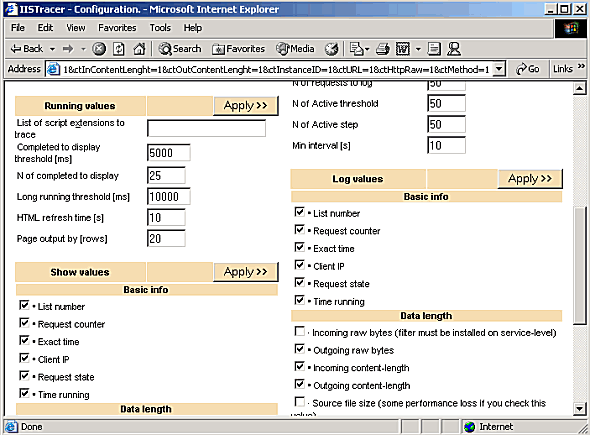
Angefangen von den Grundeinstellungen, die Sie nun auch hier ändern können, können Sie die Content length, Method (GET, POST, etc.), Request State, Logging Einstellungen, etc. mitloggen.
Die Auswertung bzw. Ansicht der aktuellen Tasks erfolgt dann durch Klick auf die Select View Sektionen Active - Active/Completed - All:
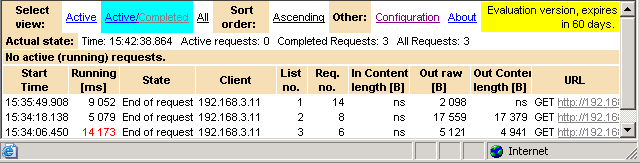
Durch die genauen Aufschlüsselungs-Optionen in der URL Sektion lassen sich auch Attacken gegen den Web Server identifizieren, vorausgesetzt man wertet die Logs auch aus. Da Sie wahrscheinlich nicht immer einen Browser mit dem Log Window offen haben werden, können Sie die Einträge auch in ein Verzeichnis schreiben lassen. Damit können Sie dann die Werte bequem in einer Gesamtübersicht auswerten.
Der Komfort dieser Serverüberwachung fordert auch einiges. Erstens benötigt der IIS Tracer ähnlich wie der TaskManager zusätzliche Resourcen, die nach Einstellungen und geforderter Detailgenauigkeit variieren. Weiters ist der IIS Tracer nicht gratis, sondern in zwei unterschiedlichen Lizenzmöglichkeiten erhältlich.
In der zur Zeit des Artikels erschienenen Version des IIS Traces hat sich dieses Tool als komfortabel und einfach zu bedienen erwiesen. Die Genauigkeit des Loggings kann je nach Resourcen des Web Servers angepaßt werden. Einzig was zu bemängeln ist, ist die Security. Da sensitive Daten und Einstellungen im Html Interface per Querystring übergeben werden, kann man, wenn man das Programm kennt, diese leicht einsehen bzw. ändern.
This printed page brought to you by AlphaSierraPapa
Der Microsoft Baseline Security Analyzer (MBSA) 1.0
http:/www.aspheute.com/artikel/20020412.htm
Filesystem-Watcher leicht gemacht
http:/www.aspheute.com/artikel/20040517.htm
Logfiles auswerten mit Webalizer
http:/www.aspheute.com/artikel/20021030.htm
Logfiles mit Access auswerten
http:/www.aspheute.com/artikel/20010502.htm
Script-basierte IIS Administration
http:/www.aspheute.com/artikel/20010504.htm
Show me the source - Includes aufgelöst
http:/www.aspheute.com/artikel/20020503.htm
Siteüberwachung mit Scheduled Tasks
http:/www.aspheute.com/artikel/20010419.htm
IIS Tracer
http://www.pstruh.cz/help/iistrace/
©2000-2006 AspHeute.com
Alle Rechte vorbehalten. Der Inhalt dieser Seiten ist urheberrechtlich geschützt.
Eine Übernahme von Texten (auch nur auszugsweise) oder Graphiken bedarf unserer schriftlichen Zustimmung.